Настройка камеры iPhone быстро
Основные настройки камеры iPhone для быстрого старта
Настройка камеры iPhone для быстрого начала работы требует понимания ключевых параметров, которые влияют на качество снимков и удобство использования. В первую очередь пользователю стоит ознакомиться с интерфейсом приложения Камера, который включает основные режимы съемки: Фото, Видео, Портрет, ПАНО и другие. Быстрый запуск камеры возможен через экран блокировки, нажав на соответствующую иконку, или с помощью быстрого доступа из центра управления.
Кроме того, важно настроить стандартные параметры камеры, такие как разрешение, формат снимков и соотношение сторон. Они влияют на качество фото и место, занимаемое на устройстве. Установка нужного формата и разрешения позволит оптимизировать процесс съемки и последующую обработку изображений.
Для ускорения работы стоит заранее определить, нужны ли вам вспомогательные функции, например, сетка для композиции, режим HDR, автофокус или стабилизация. Включение сетки позволит выравнивать кадры, делая их более профессиональными. Активирование HDR поможет получить сбалансированные по свету изображения, особенно в сложных условиях освещения.
Как использовать режим «Фото» для быстрого кадра
Режим «Фото» — это базовый и самый часто используемый режим камеры iPhone. Чтобы быстро сделать хороший снимок, достаточно правильно выбрать экспозицию и фокус, используя экранный интерфейс камеры. Тап по экрану позволяет установить точку фокусировки, а сдвиг вверх или вниз регулирует яркость.
Для максимально быстрой съемки рекомендуется предварительно задать параметры экспозиции и фокусировки, а также включить функцию автоматического сохранения снимков. Если вы хотите быстро сделать серию снимков, задействуйте режим серийной съемки: удерживайте кнопку спуска затвора, и камера сделает несколько кадров подряд.
Также удобно использовать жесты для переключения между камерами (основной и фронтальной). Это позволяет быстро менять ракурсы и снимать как себя, так и окружающее пространство. Для мгновенного переключения на видео также полезно знать свайп по кнопке из режима Фото.
Настройка режима «Портрет» на iPhone для быстрого эффекта размытия
Режим «Портрет» дает возможность создавать снимки с эффектом боке, когда фон размывается, а фокус остается на объекте. Для быстрой настройки важно помнить, что этот режим доступен только на совместимых моделях iPhone с двумя и более камерами. Чтобы быстро включить портретный режим, достаточно открыть Камеру и выбрать соответствующий режим внизу экрана.
Перед съемкой важно правильно организовать освещение и отдалить объект от фона, чтобы распознавание портретного эффекта прошло без проблем. iPhone автоматически определит глубину резкости, но для более точной работы можно управлять уровнем размытия с помощью ползунка, который появляется после выбора режима.
Для более выразительных снимков рекомендуется использовать встроенные световые эффекты портретного режима, среди которых есть студийный, контурный, сценический свет и другие. Выбор эффекта осуществляется одним касанием и позволяет быстро менять настроение фотографии.
Включение и использование функции «Live Photos» для живых снимков

«Live Photos» — это функция, которая записывает небольшой видеофрагмент до и после нажатия кнопки спуска затвора. Благодаря этому можно оживить снимок, получив динамичный контент. Включить Live Photos можно с помощью значка в приложении камеры — круг с несколькими concentric rings.
Для быстрого использования важно заранее знать, что Live Photos занимают больше места, чем обычные фото, и требуют включенной функции для отображения в поддерживаемых приложениях. Тем не менее они бывают очень полезны для динамичных сюжетов, например, во время движения или в общественных местах.
Live Photos можно быстро конвертировать в видеоклипы, создавать из них анимации или даже выбрать лучший кадр из серии. Это делает съемку более гибкой и интересной. Настройка авто записи в Live Photos поможет не забывать включать функцию во время съемки, что ускорит процесс получения живых снимков.
Использование режима «Видео» и быстрые советы по съемке
Режим «Видео» на iPhone позволяет снимать ролики в высоком качестве с возможностью настройки разрешения и частоты кадров. Чтобы быстро настроить камеру для видео, тапните по стрелке вверху и выберите подходящие параметры, например, 4K при 30 или 60 кадрах в секунду.
Быстрая смена режима с Фото на Видео доступна свайпом вправо, что удобно для моментальной реакции на происходящее. Для стабилизации видео рекомендуется включать функцию оптической стабилизации, доступную на большинстве современных моделей iPhone, чтобы ролики получались плавными и качественными.
Дополнительно полезно активировать функцию записи звука высокого качества и использовать внешние микрофоны при необходимости. Быстрый доступ к зуму и фокусировке во время съемки позволяет создать эффектное видео без остановки процесса. Использование жестов помогает моментально раскрывать дополнительные возможности камеры.
Настройка сетки и экспозиции для точных и быстрых кадров
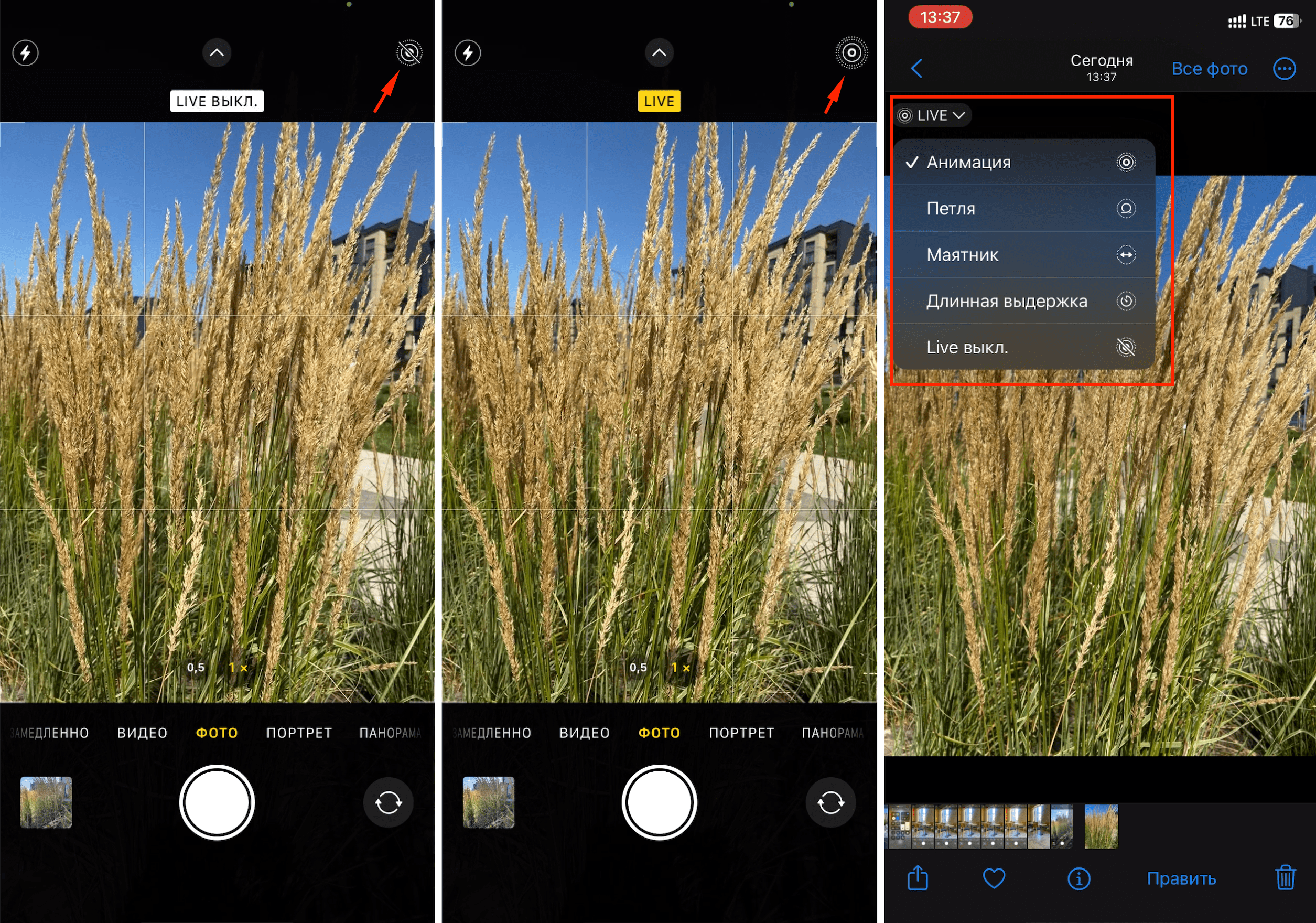
Сетка — это инструмент, который помогает выравнивать композицию снимков по правилу третей. Включить сетку можно в настройках камеры, что значительно упрощает построение кадра и делает фото более гармоничными. Особенно полезна сетка в условиях, когда важна геометрия и баланс изображения.
Экспозиция отвечает за яркость снимка и может быть быстро регулирована нажатием и проведением пальцем по экрану вверх или вниз. Это обеспечивает точный контроль освещения без необходимости заходить в меню настроек. Для ускорения съемки полезно заранее определить параметры экспозиции, подходящие для конкретных условий освещения.
Комбинация этой функции с автофокусом позволяет получать снимки высокого качества буквально за секунды. Кроме того, в некоторых версиях iOS можно закрепить экспозицию и фокус, если вы хотите сохранить постоянные параметры для серии фотографий, делая процесс съемки еще быстрее и удобнее.
Оптимизация настроек для съемки в условиях низкой освещенности
Съемка в темное время суток или при слабом освещении требует особенной настройки камеры iPhone. Для этого рекомендуется включить ночной режим, который автоматически активируется на поддерживаемых моделях, но может требовать ручного управления длительностью экспозиции.
Если автоматический режим не срабатывает, пользователю можно вручную увеличить время выдержки, что позволяет захватить больше света и получить более яркие фотографии. Кроме того, важно отключить вспышку, так как она часто создает жесткий свет и тени, ухудшая качество фотографии.
Для повышения стабильности снимков лучше всего использовать штатив или подставку, чтобы избежать размытия из-за дрожания рук. Быстрый доступ к функции ночного режима через интерфейс камеры позволяет вовремя переключаться на оптимальные параметры и запечатлеть качественные и четкие изображения даже в сложных условиях.
Как пользоваться автосохранением и быстрым доступом к альбомам
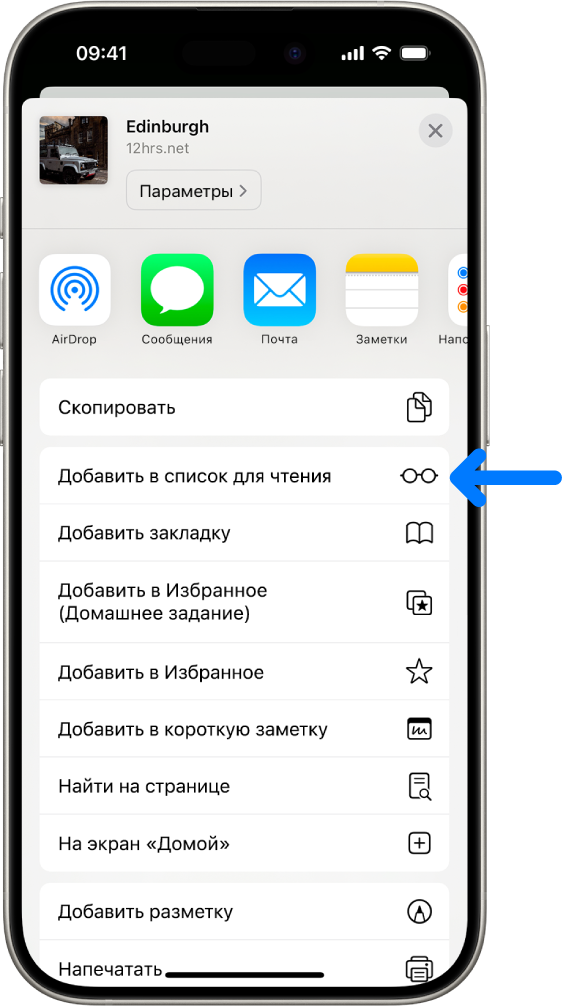
Автосохранение фото и видео осуществляется автоматически сразу после съемки, однако для быстрого доступа к последним кадрам важно настроить быстрый просмотр прямо из камеры. Внизу слева расположена миниатюра последнего снимка, тап по которой открывает альбом с последними фотографиями.
Для упрощения навигации в фотоальбомах стоит использовать возможность создания быстрого доступа к избранным папкам и альбомам. Это позволяет сразу находить важные или часто используемые фотографии, ускоряя процесс их обработки и публикации.
Также стоит обратить внимание на опции резервного копирования в iCloud, чтобы не потерять данные и иметь доступ к снимкам с других устройств. Настройка автозагрузки в облако повышает удобство использования камеры и гарантирует сохранность медиафайлов.
Использование вспышки и дополнительных источников света для улучшения снимков
Вспышка на iPhone может значительно улучшить качество снимков в темное время или при недостаточном освещении. Однако важно правильно настроить ее работу: можно выбрать режим включения — Авто, Включено или Выключено. В режиме Авто камера сама решает, нужна ли вспышка для конкретного кадра.
Для более профессиональных снимков желательно использовать вспышку в сочетании с дополнительным внешним освещением, например, светодиодными лампами или рефлекторами. Это позволяет контролировать освещение и создавать желаемую атмосферу на фотографии.
Также полезно помнить о возможности использования функции вспышки для подсветки лица при съемке портретов в темноте. Быстрый доступ к настройкам вспышки позволяет оперативно менять режим и адаптировать камеру под условия съемки, улучшая итоговый результат.
Как быстро переключаться между камерами на iPhone для разных ракурсов
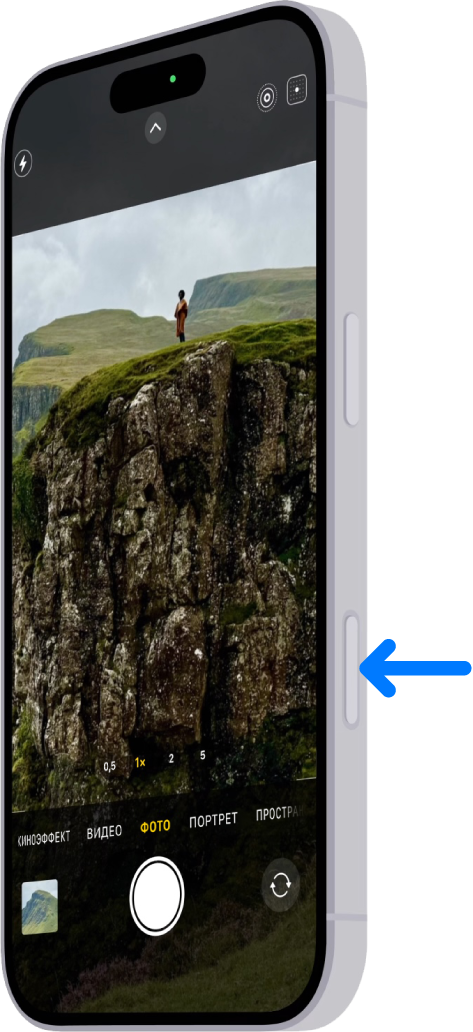
Современные модели iPhone оснащены несколькими камерами — широкоугольной, ультраширокоугольной, телефото, а также фронтальной. Быстро переключаться между ними можно с помощью иконок камеры в интерфейсе приложения или используя жесты, которые облегчают выбор нужного объектива.
Каждая камера обладает своими особенностями, например, ультраширокоугольная камера подходит для панорамных снимков, а телефото — для съемки удаленных объектов с сохранением качества. Понимание этих особенностей помогает быстрее принимать правильные решения при съемке.
Рекомендовано заранее привыкать к быстрому переключению, чтобы моментально менять ракурс без потери времени. Это особенно полезно при съемке динамичных сюжетов, где требуется максимальная оперативность и быстрое реагирование.
Вопросы и ответы по теме Настройка камеры iPhone быстро
Как включить сетку в камере iPhone для точной композиции?
Для включения сетки нужно зайти в Настройки, выбрать раздел Камера и активировать опцию «Сетка». После этого в режиме съемки на экране появятся линии, помогающие выровнять кадр.
Можно ли быстро переключаться между фронтальной и основной камерой?
Да, в приложении Камера нажмите на иконку переключения камеры или сделайте свайп вверх по кнопке спуска затвора, чтобы мгновенно переключаться между камерами.
Как использовать ночной режим на iPhone для съемки в темноте?
Ночной режим автоматически активируется при низком освещении. Пользователь может скорректировать длительность экспозиции с помощью ползунка, чтобы получить более четкое и яркое изображение.
Что такое Live Photos и как включить эту функцию?
Live Photos — это живые фотографии, которые записывают небольшой видеоклип вокруг момента съемки. Для их включения нажмите на значок кругового символа в верхней части интерфейса камеры, чтобы активировать режим.
Какие параметры видео можно настроить для быстрой съемки?
В настройках камеры можно выбрать разрешение (например, 1080p или 4K) и частоту кадров (30fps, 60fps). Для быстрой смены этих параметров достаточно нажать на стрелку в верхней части экрана в режиме Видео и выбрать нужные значения.
